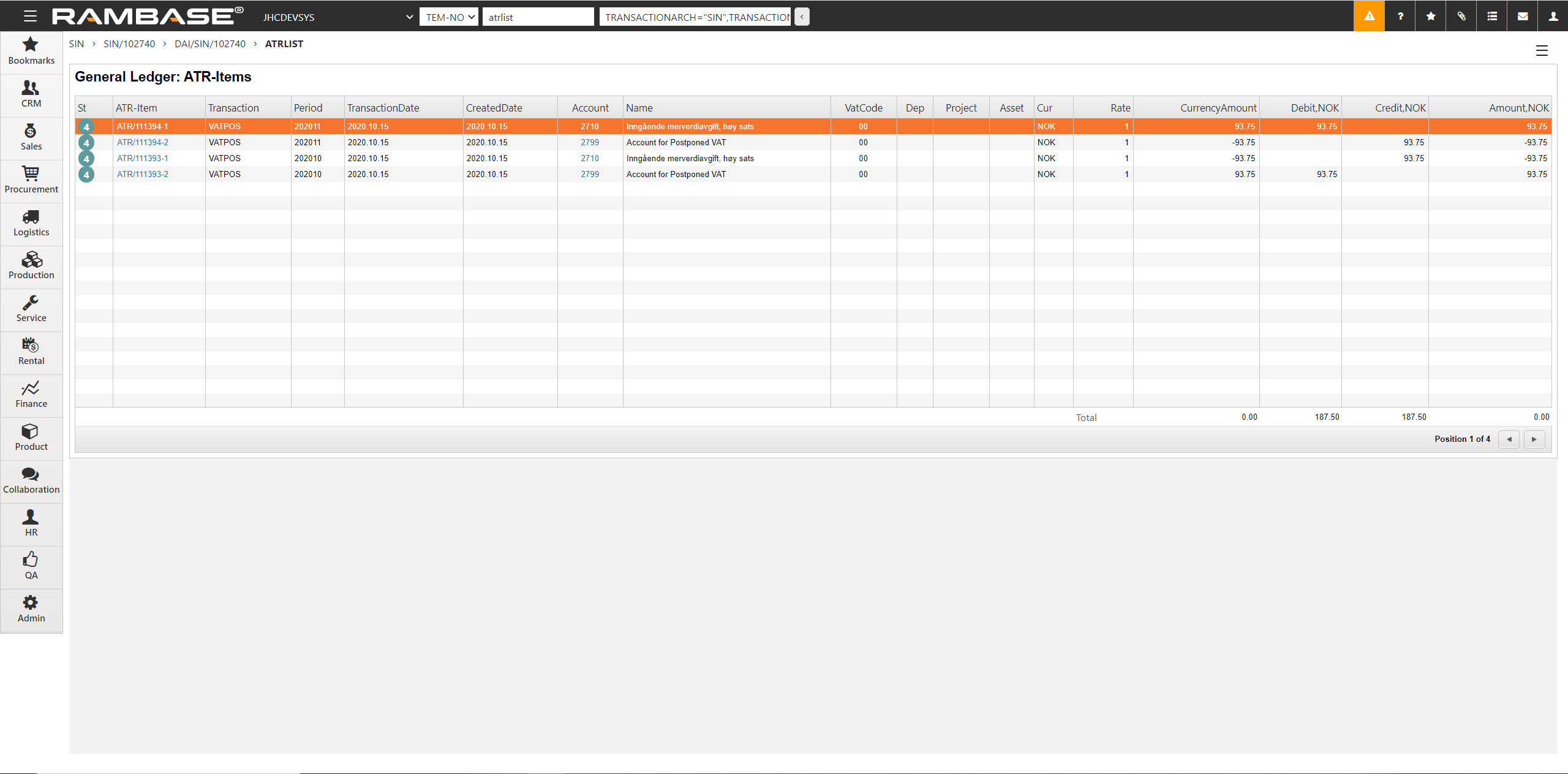Odroczenie VAT
Istnieje możliwość odroczenia VAT, jeśli nie masz pewności, w którym okresie zostanie zgłoszony. Jest to możliwe dla faktur przychodzących i wychodzących.
Wprowadź SIN.
Naciśnij klawisz F12, aby otworzyć menu akcji, i wybierz opcję Skoryguj VAT.
Spowoduje to otwarcie okna podręcznego Zmień VAT.

Kliknij pole wyboru Odroczenie VAT przed zarejestrowaniem faktury.
Można to również zrobić, gdy faktura ma status 3.
Wprowadź Informacje dokumentu konta (DAI) w fakturze, dla której VAT ma zostać odroczony. Będzie miał wartość Odroczony obok pola Okres VAT w obszarze Informacje VAT.
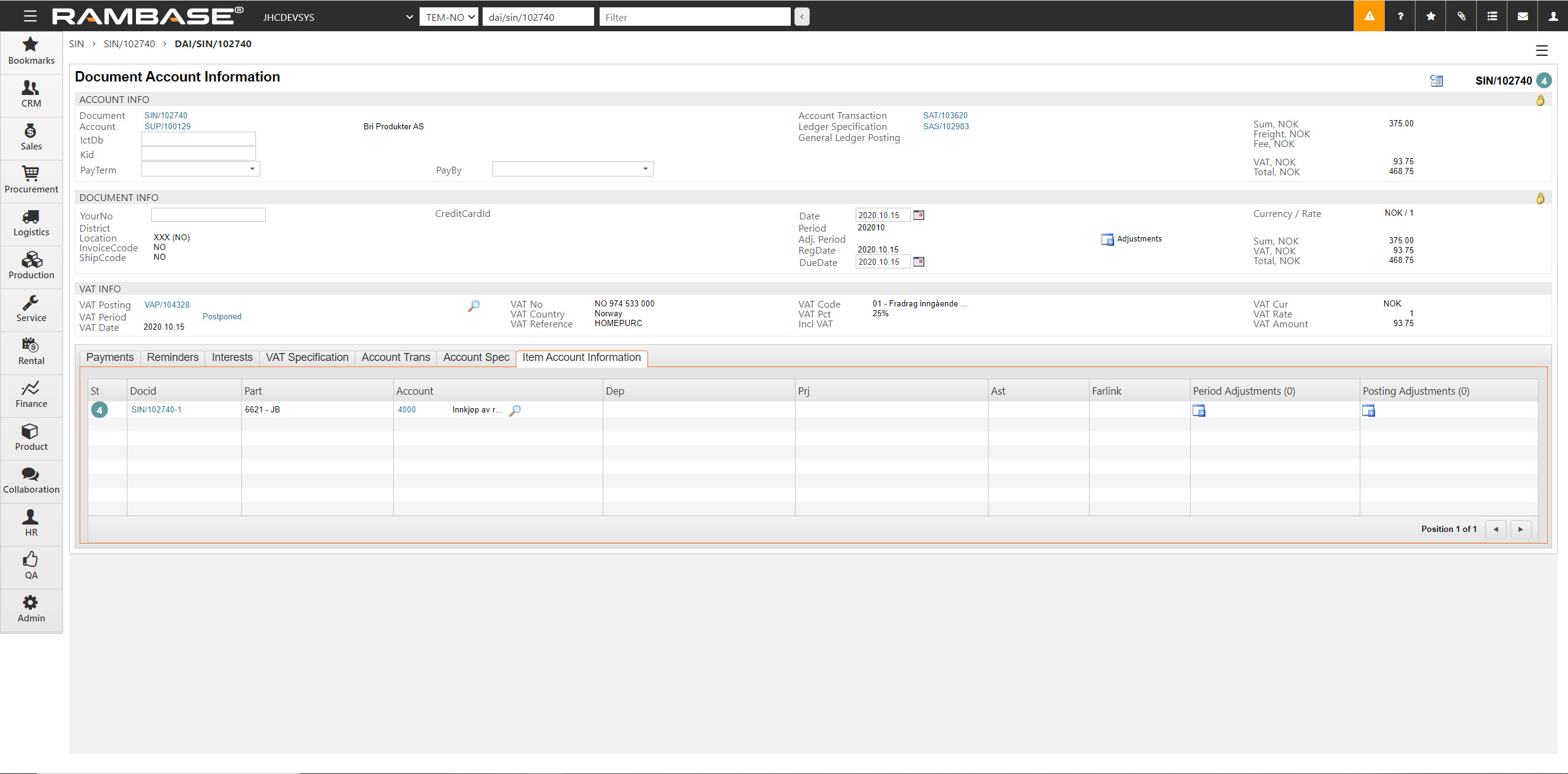
Kliknij Odroczony obok pola Okres VAT, aby wejść do aplikacji Księga Główna: Pozycje ATR (ATRLIST) i wyświetlić pozycje ATR dla wybranej faktury. Tutaj możesz zobaczyć, że kwota VAT została przeniesiona z konta VAT do konta dla odroczonego VAT.
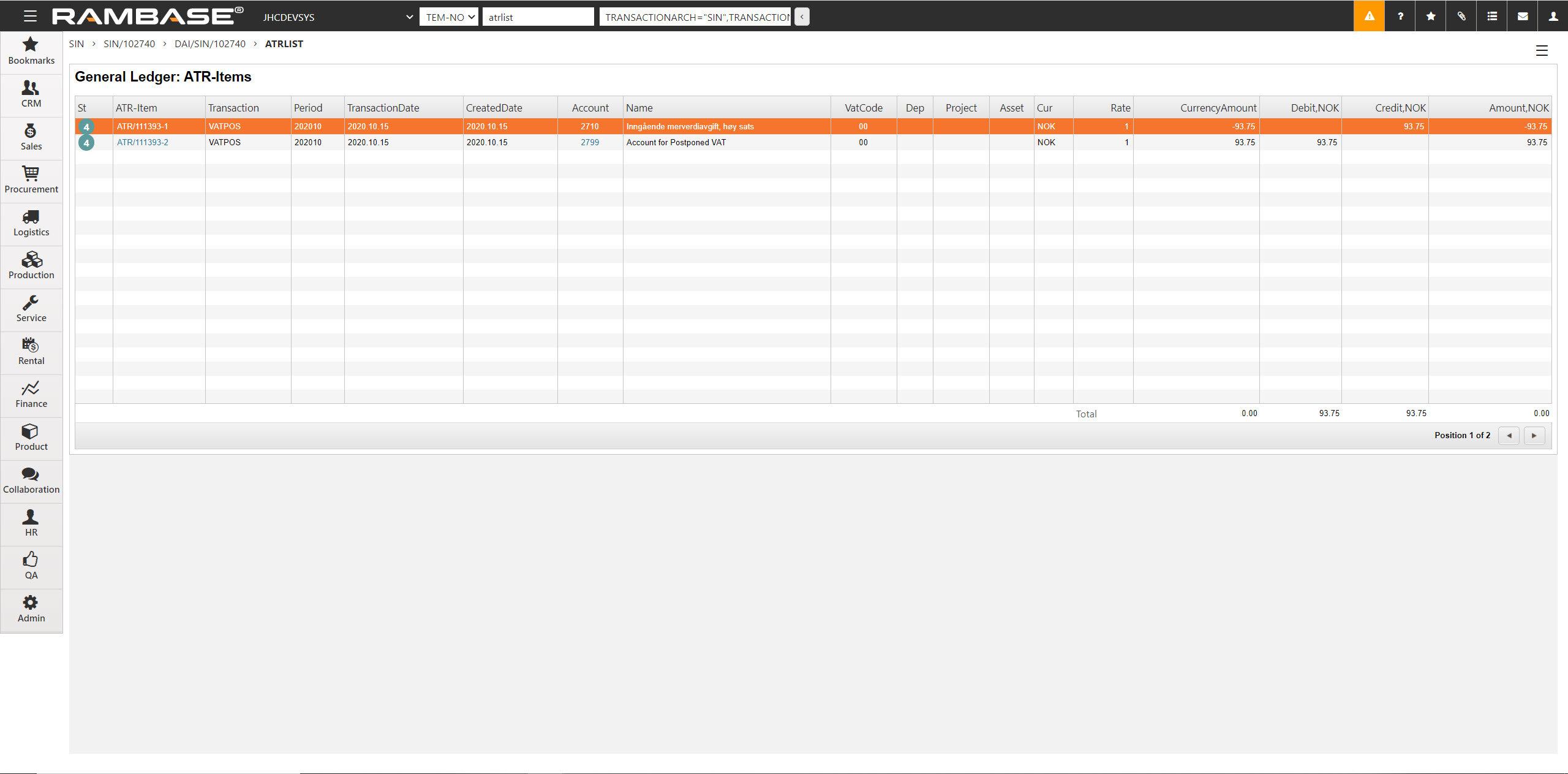
Odpowiedni dokument księgowania VAT (VAP) będzie mieć wartość Tak w polu Odroczony.
Pole Okres VAT będzie puste, ponieważ nie ustalono, w którym okresie zostanie zgłoszony.
Wpisz ACD/POSTPONEDVAT w polu Program i naciśnij klawisz Enter, aby sprawdzić i zmienić konto używane dla odroczonego VAT.
Aby sprawdzić odroczone faktury, wejdź do aplikacji Faktura dostawcy (SIN) lub Faktura nabywcy (CIN) i wpisz POSTPONEVAT = 1 w polu Filtr.
Przeksięgowywanie VAT do określonego okresu
Wprowadź fakturę.
Kliknij ikonę Sprawdź informacje dokumentu konta.
Naciśnij klawisz F12, aby otworzyć menu akcji, i wybierz opcję Przeksięguj VAT.
Wybierz okres w polu Okres VAT i kliknij przycisk OK w oknie podręcznym Raport VAT.
W obszarze Informacje VAT pojawi się następująca informacja:
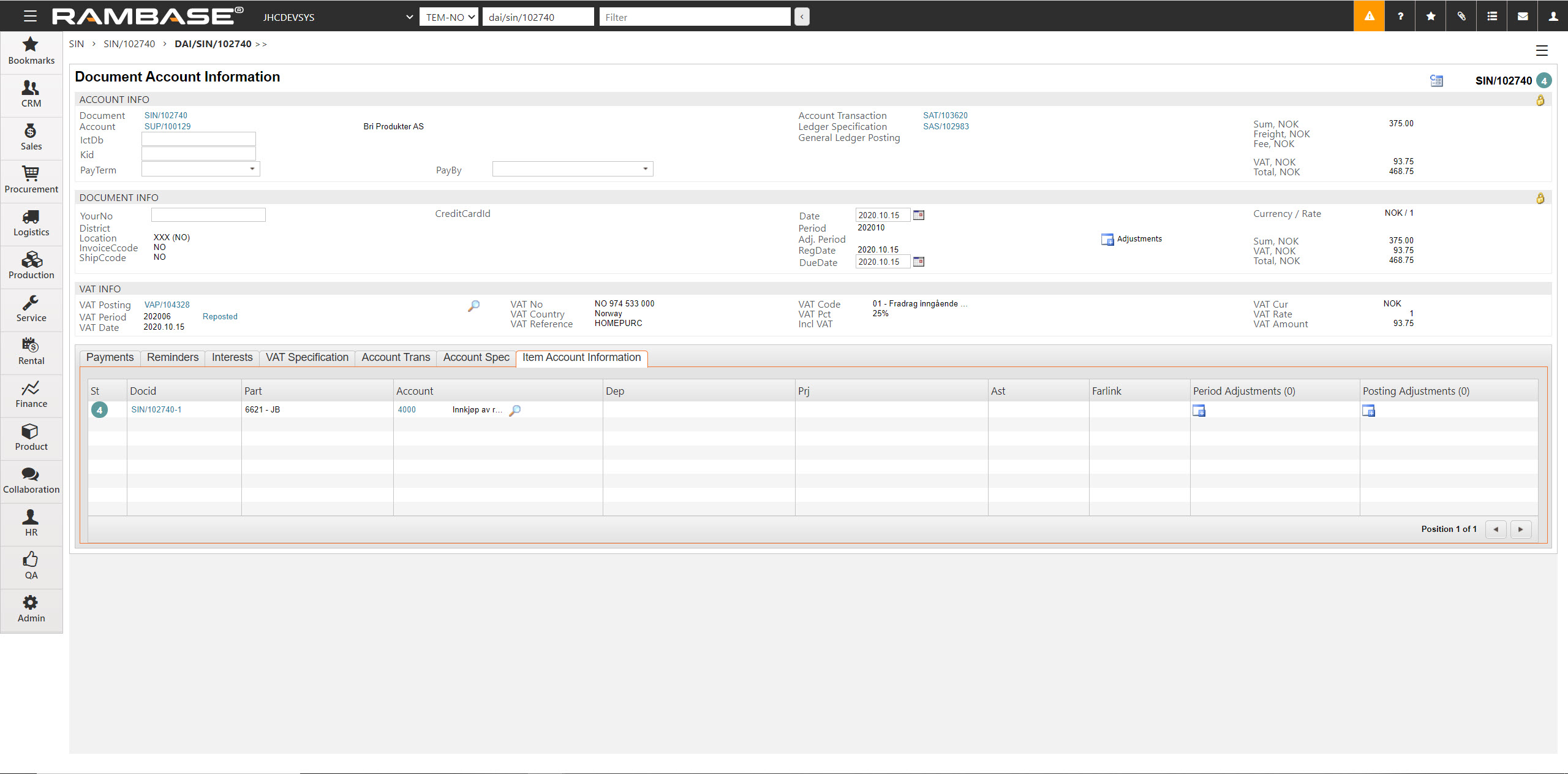
Kliknij Przeksięgowany obok pola Okres VAT, aby wejść do aplikacji Księga Główna: Pozycje ATR (ATRLIST) i wyświetlić pozycje ATR dla wybranej faktury.